Toegang tot uw computer bestanden op afstand van iOS-apparaten met behulp van Younity
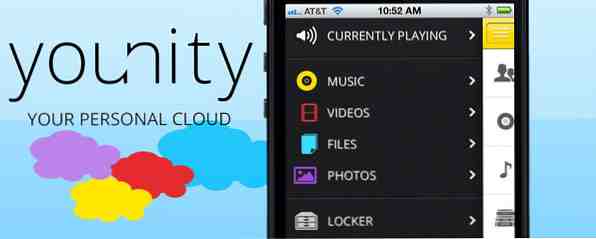
Toegang tot belangrijke bestanden in de cloud is eenvoudig met applicaties en diensten zoals Dropbox De onofficiële gids voor Dropbox De onofficiële gids voor Dropbox Dropbox biedt meer dan je denkt: je kunt het gebruiken voor het delen van bestanden, een back-up van je gegevens maken, bestanden synchroniseren tussen computers en zelfs op afstand controle over uw computer. Lees meer, Google Drive Hoe u uw onderzoek organiseert met de kracht van Google Drive Hoe u uw onderzoek organiseert met de kracht van Google Drive Er zijn bepaalde voordelen aan het gebruik van Google Drive voor uw onderzoekswerk. Het is gratis en overal beschikbaar natuurlijk. Iedereen met een Google-account heeft dit standaard. Gebonden aan je Google-account, het ... Lees Meer, Apple's iCloud Wat iCloud is en waarom het alles verandert [Mac] Wat iCloud is en waarom het alles verandert [Mac] Misschien was de grootste aankondiging die Apple op de recente WWDC deed, die van iCloud , maar veel mensen zijn begrijpelijkerwijs niet zeker wat het is. Is het een streaming mediadienst? Is dit een Dropbox ... Lees meer, of Window's SkyDrive Hoe kunt u uw bestanden laten synchroniseren met SkyDrive onder Windows 8.1 Hoe uw bestanden gesynchroniseerd blijven met SkyDrive in Windows 8.1 Gegevens op afstand opslaan en op verschillende apparaten synchroniseren was nog nooit zo eenvoudig, vooral als u gebruik Windows 8.1. SkyDrive ontving een belangrijke update, waardoor de integratie met Windows werd verbeterd en interessante nieuwe functies werden toegevoegd. Lees verder . Als u toegang wilt tot al uw mediabestanden en grote documenten die rechtstreeks op uw computer zijn opgeslagen, moet u de app en service voor iOS-bestanden streamen, Younity (gratis) [niet langer beschikbaar].
Met Younity zijn er geen cloud-opslaglimieten om over na te denken en je hoeft niet te onthouden om een bestand naar de cloud te uploaden om er toegang toe te hebben. Als uw computer (s) en iOS-apparaten zijn ingeschakeld en verbonden met internet, biedt Younity toegang tot al uw bestanden op uw computer en kan het uw film- en songbestanden zelfs streamen zonder die bestanden naar uw mobiele apparaten te hoeven downloaden.
Instellen
Om Younity te gebruiken, moet je Younity downloaden en installeren op je iPhone en / of iPad (een Android-versie is in de maak) en de Windows- of OS X-client op je computer installeren. U moet elk van uw apparaten registreren met uw Facebook-, Google- of een Younity-e-mailaccount.

Na de installatie heeft de desktop-client ongeveer 30-45 minuten nodig om uw harde schijf te scannen op al zijn ondersteunde bestanden. Uw bestanden worden niet geüpload of gekopieerd naar een server. Entangled Media, de ontwikkelaars van Younity, zeggen dat ze geen toegang hebben tot uw bestanden of uw apparaten. Younity creëert een geheel persoonlijk cloud voor uw apparaten, zodat ze op afstand kunnen worden geopend.
Onder de voorkeuren van de Younity-desktopclient kunt u ook externe harde schijven of geselecteerde mappen in die stations toevoegen op al uw apparaten. De applicatie ondersteunt ook met een wachtwoord beveiligde toegang.

Op de Mac verschijnt de desktop-Younity-client in uw menubalk, waar u de voortgang van de scan kunt zien. Er is geen andere reden die ik kan bedenken voor het laten rusten van de applicatie in de menubalk en helaas is er geen voorkeursinstelling om deze te verwijderen. Mac-gebruikers kunnen Bartender gebruiken om de app te verplaatsen en te verbergen.

Externe toegang en mediastreaming
Nadat Younity klaar is met het scannen van uw computer, zijn uw bestanden toegankelijk via uw iOS-apps. Wat handig is aan Younity, is dat gebruikers niet hoeven te downloaden van bestanden naar hun apparaten om ze te kunnen bekijken. Younity werkt ook via een mobiel netwerk als u toegang verleent.
De gebruikersinterface van Younity verdeelt inhoud in muziek, video's, foto's en bestanden. De bestandsstructuur voor muziek omvat artiesten, albums, nummers, genres, afspeellijsten en podcasts, die is gebaseerd op hoe muziek wordt weergegeven in uw iTunes-bibliotheek.

Younity op uw mobiele apparaat toont alle gescande bestanden op uw computer en dus is sommige inhoud niet zo overzichtelijk en gemakkelijk toegankelijk. Videobestanden worden bijvoorbeeld in alfabetische volgorde gepresenteerd en de weergave kan alle videoclips bevatten die deel uitmaken van een iMovie-project of cache-filmbestanden. Maar als u de naam kent van een filmbestand dat u wilt zien, maakt de alpha-order het een beetje gemakkelijker om te vinden. Met Younity kun je ook naar inhoud zoeken.
Foto's en documentbestanden worden georganiseerd door de mapstructuur op uw computer. Younity wordt geopend en biedt alleen-lezen toegang tot Word, Pages, PDF en andere tekstbestanden. In sommige gevallen kan het een minuutje duren voordat de bestanden op uw apparaat verschijnen.
Sla op en deel
Voor situaties waarin u geen internettoegang hebt, staat Younity toe dat bestanden rechtstreeks naar uw apparaat worden gedownload zodat ze offline kunnen worden geopend. Gedownloade bestanden kunnen ook in batch worden verwijderd door op het menupictogram in de rechterbovenhoek van de app te tikken en vervolgens op te tikken, Verwijder alle lokale bestanden. Younity biedt ook het delen van bestanden via e-mail, andere iOS-apps, uw Facebook-contacten en rechtstreeks met andere Younity-gebruikers.
Als gratis app en service is er weinig reden om Younity niet als onderdeel van uw digitale arsenaal te gebruiken, zowel voor lokale toegang als wanneer u op reis bent. Laat ons weten wat u vindt van Younity en de service voor het streamen van bestanden.
Download: Younity (gratis) [niet langer beschikbaar]
Ontdek meer over: Cloud Storage, File Sharing.


